iOS için Outlook uygulamanız taslaklarınızı kaydedemiyorsa ve bu sorunu çözmek için bir çözüm arıyorsanız doğru yere geldiniz. Bu kılavuzda, bu hatanın neden ilk başta ortaya çıktığını ve düzeltmek için hangi sorun giderme yöntemlerini kullanabileceğinizi keşfedeceğiz.
Tam hata mesajı aşağıdaki gibidir:
Taslak kaydedilemiyor. Devam etmek için lütfen taslak içeriğinizi kopyalayıp yeni bir iletiye yapıştırın.
Bu hata ortaya çıktığında, kullanıcılar önceki bir e-postayı yanıtlayamaz ve 'Devam' düğmesine dokunmaktan başka seçenek kalmaz. Bu, hatayı ortadan kaldırır ancak sorunu çözmez.
E-postanın metni görünür durumda kalır, ancak Gönder düğmesi gri renktedir ve kullanıcıların yanıtlarını göndermelerini engelleyecek şekilde kullanılamaz durumda kalır. Bu sorunu nasıl çözebileceğinizi görelim.
iOS'ta Outlook Taslak Hataları Nasıl Onarılır
1. Sorunlu taslağı yeniden yükleyin
Bu yalnızca geçici bir hataysa, e-posta istemcisini yenilemek sorunu çözmelidir. Devam edin ve iOS için Outlook'u kapatın. Birkaç saniye bekleyin ve ardından uygulamayı yeniden başlatın. Taslağı tekrar yükleyin ve hatanın gidip gitmediğini kontrol edin.
2. Bağlantı türünüzü değiştirin
Hücresel veri kullanıyorsanız, Wi-Fi'ye geçmeyi deneyin. Hücresel verileri devre dışı bırakın ve iPhone'unuzu kapatın. Telefonu yeniden başlatın ve artık taslaklarınızı kaydedip gönderip gönderemeyeceğinizi kontrol edin.
3. S/MIME'yi etkinleştir
Görünüşe göre iOS için Outlook'taki bu taslak hatası, S/MIME kullanan e-postalar için yaygın. S/MIME'yi etkinleştirmek sorunu çözmelidir:
- Outlook uygulamanızı açın ve Ayarlar
- Seçme Posta Hesabı
- seçin Güvenlik seçeneğini belirleyin ve S/MIME'yi etkinleştirin.
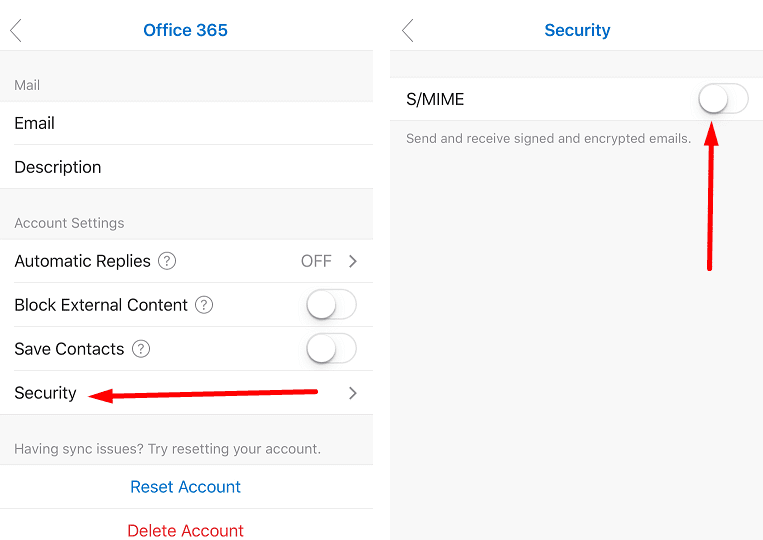
Hızlı bir hatırlatma olarak, iOS Outlook uygulaması artık S/MIME'yi destekliyor. Kullanıcılar, S/MIME imzası bulunan ancak cihazlarında bu özelliği etkinleştirmedikleri bir iletiyi yanıtladığında, "Taslak kaydedilemiyor' hata.
S/MIME'yi etkinleştirirseniz, Outlook'un iletileri konuşma dizisine göre gruplayamayacağını unutmayın. Ancak bu, iOS için Outlook'ta imzalı iletilere yanıt verememekle karşılaştırıldığında yalnızca küçük bir uzlaşmadır.
Alternatif olarak, geçici bir çözüm olarak gönderenlerden S/MIME kullanmamalarını isteyebilirsiniz. E-postayı oluştururken görünen mavi asma kilidin işaretini kaldırabilirler.
4. Outlook.com'u bir tarayıcıda kullanın
Taslakları hala iOS Outlook uygulamasında kaydedemiyorsanız kullanabileceğiniz başka bir geçici çözüm daha var: Outlook'a bilgisayarınızdaki bir tarayıcıdan bağlanmanız yeterlidir.
İşte, bu çözümlerden biri, iOS için Outlook taslak sorununuzu çözmelidir.